D3.js-Tree实战笔记7--曲线上的文字textPath
更新日期:
因为业务需要折腾起了图表,《D3.js-Tree 实战笔记》系列用于记录使用该库制作 Tree 图表的一些笔记。本节我们要在 link 连接线上,添加文字说明。
添加曲线文字
textPath
除了笔直地绘制一行文字以外, SVG 也可以根据 <path> 元素的形状来放置文字。 只要在<textPath>元素内部放置文本,并通过其xlink:href属性值引用<path>元素,我们就可以让文字块呈现在<path>元素给定的路径上了。
添加 textPath
简单来说,我们想要实现连接线上增加文字说明,需要进行这样的处理:
- 给每个 link 的 svg 元素
<path>添加 id 标识。 - 在 link 的 enter 操作中,添加
<textPath>元素,并设置xlink:href属性值引用对应的<path>。 - 给每个
<textPath>添加对应的文字和颜色。
给 path 添加 id 标识
在 link 的 enter 操作中,给<path>添加 id:
1 | // 添加enter操作,添加类名为link的path元素 |
添加 textPath 文字
我们在 link 的 enter 操作中,添加 text,同时添加与 path 匹配的 textPath:
1 | link |
上面我们还处理了这样的事情,添加文字说明:父节点 id –> 子节点 id,同时还设置了颜色。
path 方向调整
如果按照这样的方式,我们会发现我们的文字反了: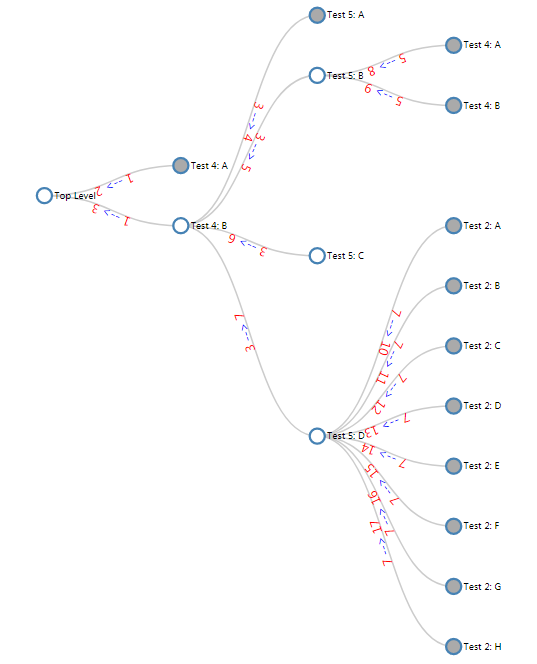
像一个个蝙蝠,倒挂着在那。这是因为 pathText 是有方向的,而我们在添加 path 元素的时候,使用的贝塞尔曲线为子节点到父节点的方向,故我们需要进行调整:
1 | // 添加贝塞尔曲线的path,方向为父节点指向子节点 |
然后把之前diagonal改为diagonalReverse,就可以实现想要的效果了。
最终效果如图: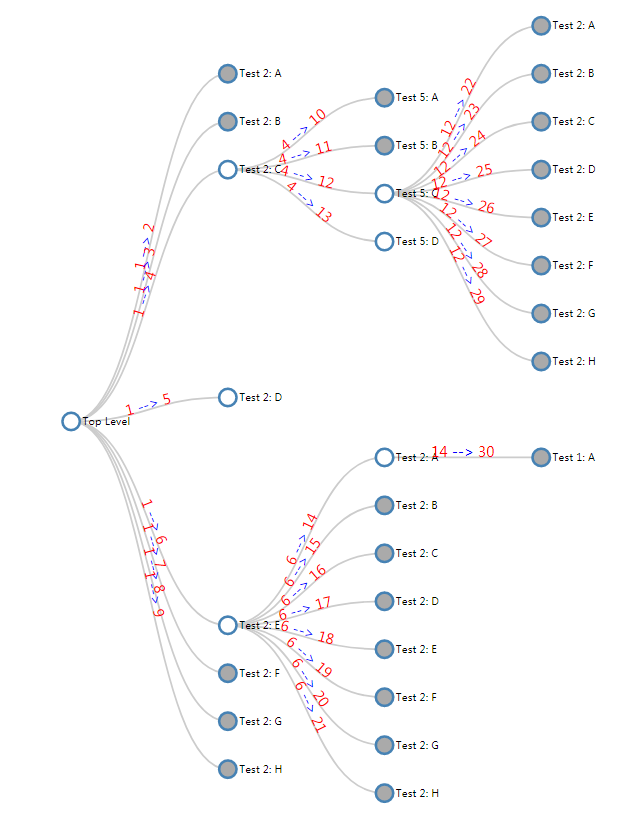
结束语
本节介绍了一个新的 svg 元素–textPath,可以通过绘制 path,然后给 text 添加 textPath 来绘制曲线文字。刚开始本骚年还以为是 d3 的能力,看来是小瞧了 svg 了呢,不过现在似乎 svg 使用越来越少了呢。Sign~

码生艰难,写文不易,给我家猪囤点猫粮了喵~
查看Github有更多内容噢:https://github.com/godbasin
更欢迎来被删的前端游乐场边撸猫边学前端噢
如果你想要关注日常生活中的我,欢迎关注“牧羊的猪”公众号噢
